Mit einem Apple-News + Abonnement, Sie können Zeitschriften zum Offline-Lesen herunterladen, aber Apple bietet keine einfache Möglichkeit, zu sehen, was heruntergeladen wurde und was nicht. Sie können dies für einzelne Zeitschriften erkennen, indem Sie prüfen, ob ein Download-Symbol (Wolke und Pfeil) verfügbar ist, aber es gibt keinen Abschnitt in Apple News+ zum Verwalten von Offline-Inhalten.
So erstellen Sie den Startbildschirm der App-Bibliothek
Sie können jedoch weiterhin überprüfen, was heruntergeladen wurde, obwohl Sie dazu Ihr WLAN und LTE ausschalten müssen.
- Öffne das Kontrollzentrum auf deinem iPhone oder iPad .
- Tippen Sie auf das Symbol für den Flugzeugmodus, um WLAN und Ihre Mobilfunkverbindung zu deaktivieren, wenn Sie ein LTE-iPad verwenden.
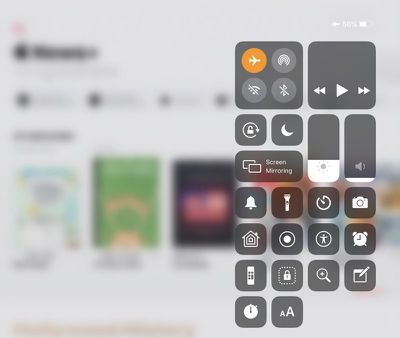
- Öffnen Sie die Apple News App.
- Tippen Sie auf den Abschnitt & zwnj; Apple News & zwnj; +.
- Lass es laden.
Wenn der Abschnitt Apple News+ mit dem Laden aller verfügbaren Inhalte fertig ist, sehen Sie eine Liste aller Zeitschriften, die zum Offline-Lesen heruntergeladen wurden.

Sie können auf eine der heruntergeladenen Zeitschriften tippen, um sie zu lesen, und um weitere herunterzuladen, schalten Sie einfach WLAN und LTE wieder ein.
Weitere Informationen zu Apple News+ finden Sie in unserem speziellen Apple News+-Leitfaden. Apple-Nachrichten Benutzer können folgen Ewig auf & zwnj;Apple News & zwnj; über diesen Link .

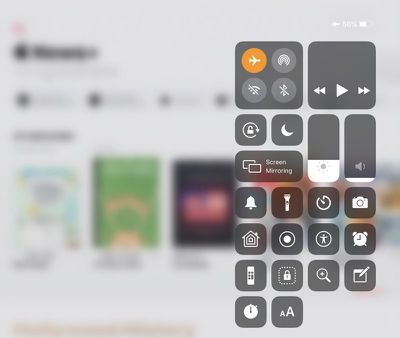
Beliebte Beiträge